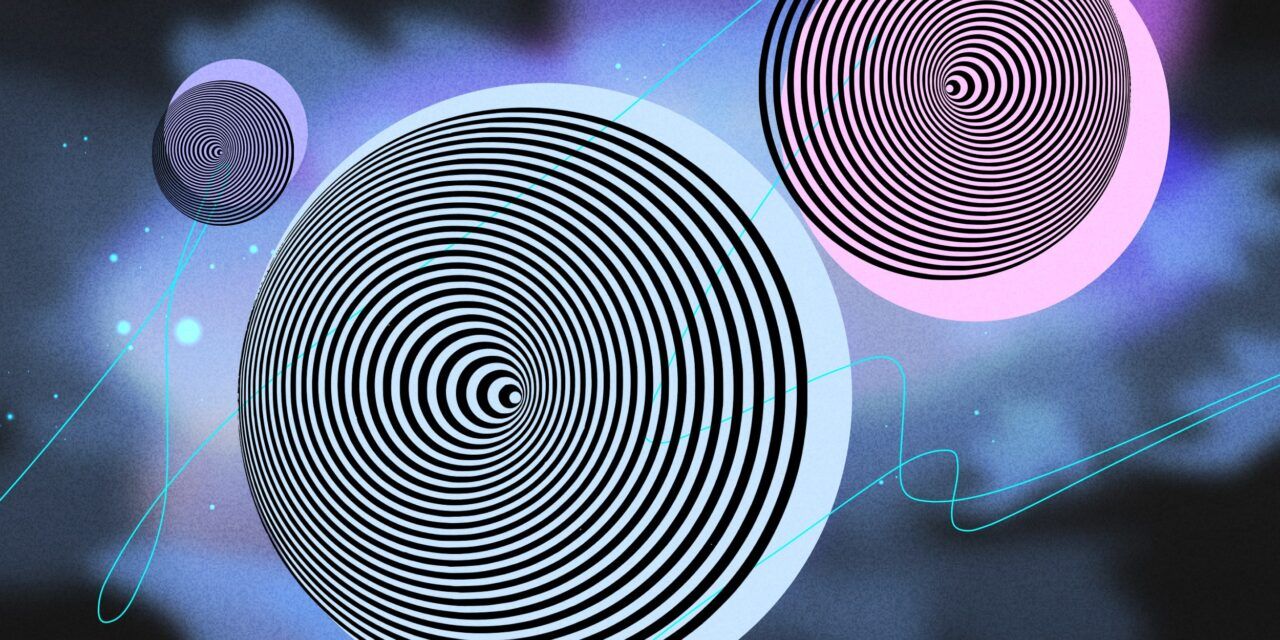Las variantes de ilusiones ópticas que ahora difunden activamente los usuarios son las imágenes basadas en formas-referencias o las imágenes con palabras "cosidas" en ellas. Estas composiciones se hicieron populares tras la aparición del plugin ControlNet para la red neuronal Stable Diffusion.
Permite crear imágenes a partir de otras, conservando los detalles o las formas de los objetos de los fotogramas originales. El proceso se asemeja a la generación de archivos a partir de una plantilla o stencil. Este principio permite formar ilusiones ópticas.
Se utiliza como base una imagen en blanco y negro. Puede ser una figura geométrica, una palabra o algo similar. Los objetos demasiado complejos no se leerán en el resultado final.
La red neuronal crea una imagen según la consulta introducida por el usuario, pero también tiene en cuenta la forma-referencia propuesta. Por ejemplo, se construye un paisaje urbano según la forma de una flor o de los árboles de una palabra determinada, que se observa cuando el espectador se aleja de la imagen.
Para utilizar Stable Diffusion junto con el plugin ContolNet, se necesita un ordenador muy potente, que no todo el mundo tiene. Pero ya han aparecido servicios en línea alternativos con las mismas capacidades, a los que puede acceder todo el mundo.
Estos sistemas varían en el número de ajustes y en la calidad de los resultados, pero tras una serie de experimentos puedes conseguir tomas exitosas e impresionantes. Para ello no necesitas conocimientos ni habilidades especiales. Veamos a continuación algunas de estas herramientas.
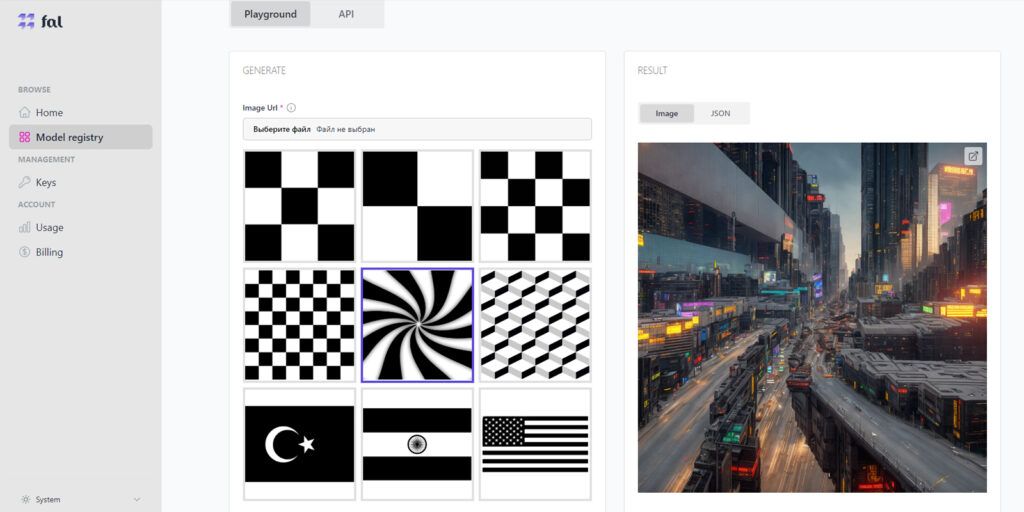
El servicio Illusion Diffusion utiliza ContolNet y permite personalizar detalladamente el resultado deseado. A continuación se explica cómo generar una imagen:
1. Vaya al sitio web de Illusion Diffusion. Necesitarás una cuenta de GitHub para registrarte. Si aún no tienes una, puedes crearla rápidamente utilizando el correo electrónico y luego volver a la red neuronal.
2. En el editor, marque uno de los patrones ya preparados o cargue su propia versión de la imagen en blanco y negro. Para ello, haga clic en "Seleccionar archivo" y especifique la deseada. La imagen para la referencia se puede descargar o preparar de antemano en cualquier editor gráfico. Es importante utilizar una forma monocromática sobre fondo blanco.
3. En el campo Prompt, introduzca una consulta en inglés. Es mejor especificar todos los detalles principales de la futura imagen para obtener un resultado más preciso. Puede utilizar uno de los servicios auxiliares para componer una consulta.
4. No puede cambiar el texto del campo Pregunta negativa. Especifica parámetros que no deben estar en el resultado final (por ejemplo, objetos de baja calidad).
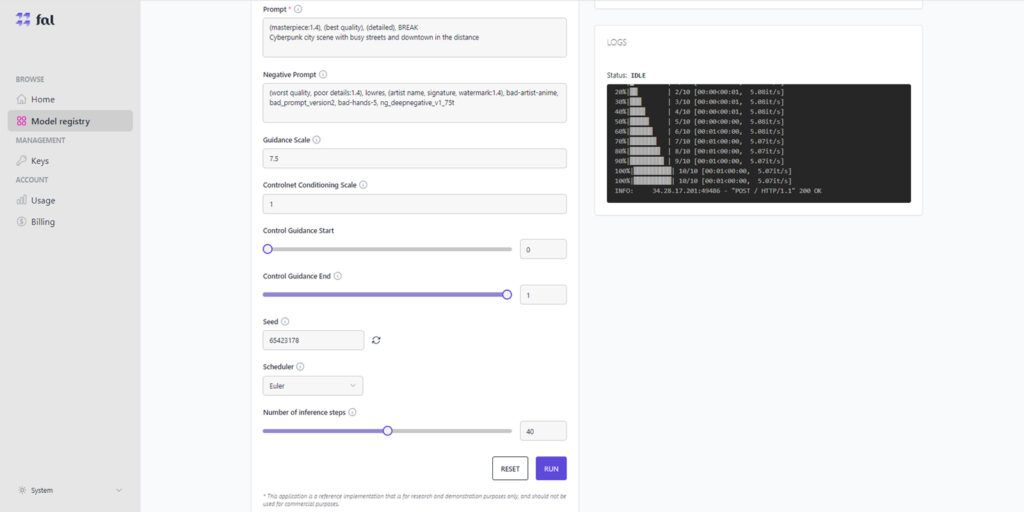
5. A continuación, puede ajustar los parámetros Escala de orientación y Escala de condicionamiento de la red neuronal. Afectan a lo cerca de su consulta que la red neuronal generará un cuadro y a lo mucho que la forma-referencia cargada afectará al resultado. Los valores mayores resaltarán la plantilla, y con un coeficiente menor la forma será casi ilegible.
6. Todos los demás parámetros pueden dejarse sin cambios. Haga clic en Ejecutar. Tendrá que esperar aproximadamente un minuto para que se procese su solicitud. El tiempo depende de la carga del servidor. La imagen terminada se mostrará a la derecha de la barra de opciones. Haga clic en el icono de enlace situado en la esquina superior derecha de la imagen generada para abrir el archivo y descargarlo.
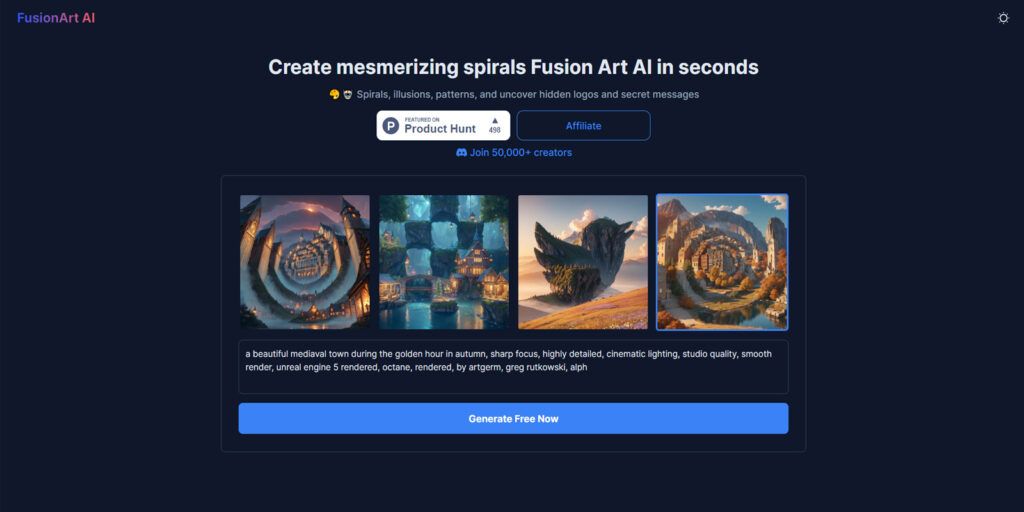
FusionArt AI es muy similar en su principio de funcionamiento a Illusion Diffusion. Este servicio permite generar imágenes basadas en patrones ya creados, plantillas cargadas por el usuario o inscripciones escritas. El número de solicitudes gratuitas es de hasta 25, pero puede saltarse el límite utilizando varias cuentas.
Actúa de tal manera que consigas una imagen con una ilusión óptica:
1. Abra el sitio web de FusionArt AI, seleccione una plantilla de inicio de las que se ofrecen y haga clic en Generar gratis ahora. Tendrás que iniciar sesión con tu cuenta de Google o Discord.
2. En el editor abierto, en la pestaña Patrón, seleccione una variante adecuada de la lista. Alternativamente, cambie a la pestaña Texto o Cargar. Allí puede introducir texto para utilizarlo como referencia o cargar su archivo en blanco y negro.
El parámetro Contenedor de relleno estirará la forma de referencia sobre todo el marco de la imagen generada. En el elemento Posición puede marcar el punto de ubicación a partir del cual se construirá la ilusión en la imagen.
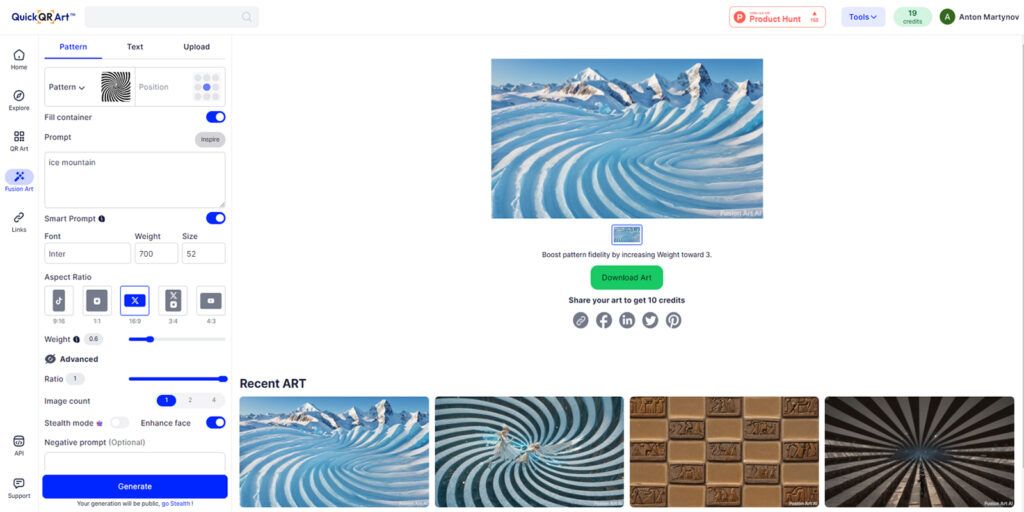
3. En el campo Prompt debe especificar una petición detallada en inglés. Si no tiene ideas preparadas, haga clic en Inspirar: la herramienta le sugerirá su propia variante de promt para la prueba.
4. A continuación, especifique la relación de aspecto de la imagen. Puede elegir entre 9 : 16, 1 : 1, 16 : 9, 3 : 4 y 4 : 3.
5. El parámetro Peso es responsable de cuánto afecta la forma de la plantilla al resultado final. Probablemente tendrás que experimentar con el valor de este parámetro para encontrar la relación óptima entre la legibilidad de la referencia y la calidad del contenido construido sobre ella.
6. En la sección Avanzado puede establecer diversas variantes de la imagen que se va a generar, así como activar la opción Mejorar cara si su consulta contiene caras de personas. El campo Indicación negativa está abierto para que dé instrucciones sobre lo que no debe aparecer en la imagen. Este ajuste funciona de forma idéntica a Ilusión Difusa.
7. A continuación, haga clic en Generar. El resultado puede tardar aproximadamente un minuto en generarse. La imagen terminada se descarga con el botón Descargar arte.
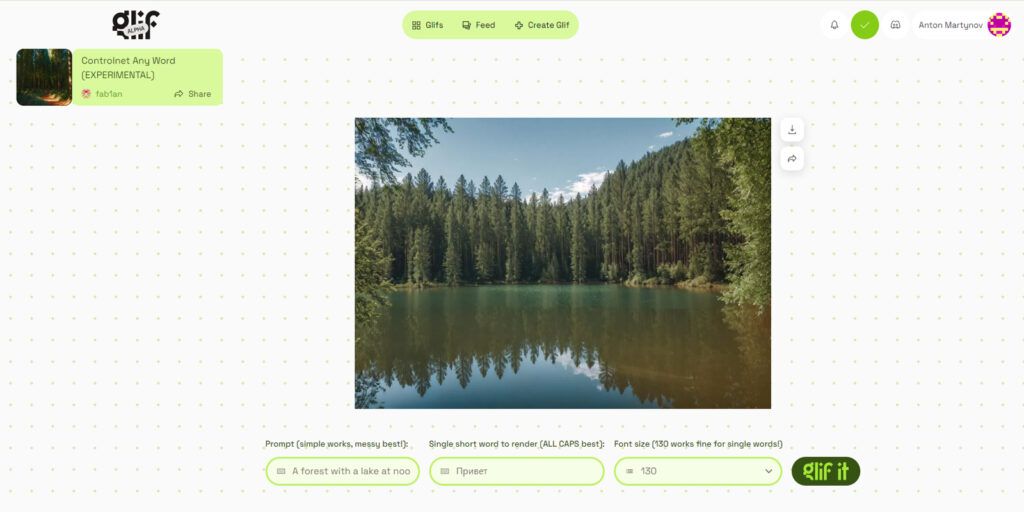
El servicio Controlnet Any Word se ejecuta en la plataforma Glif. La herramienta se basa en Stable Diffusion y ControlNet. Permite generar rápidamente imágenes con texto incrustado, pero con ella no se pueden crear otras variantes de ilusiones ópticas.
1. Vaya al sitio web con el servicio Controlnet Any Word. Para empezar, tienes que registrar una cuenta. Esto se puede hacer, por ejemplo, a través de Google o Discord.
2. En el campo Prompt, escriba el texto de consulta (en inglés), que se utilizará para generar la base del contenido de la imagen.
3. En el campo Palabra corta única a renderizar, escriba la palabra o frase que desea incrustar en la imagen generada.
4. Utilice el parámetro Tamaño de fuente para ajustar el tamaño del texto en el marco. Para una palabra se recomienda utilizar el valor 130, y para frases es mejor fijar 100 o incluso menos.
5. A continuación, haga clic en el botón Glif it. Tardará unos 20-30 segundos en generar el resultado.
Puede descargar una imagen ya preparada haciendo clic en el botón correspondiente o copiar un enlace a ella a través de Compartir. Recuerda que tus solicitudes y las imágenes creadas por ellas se muestran en el dominio público para todos los usuarios.